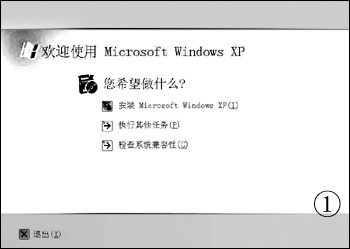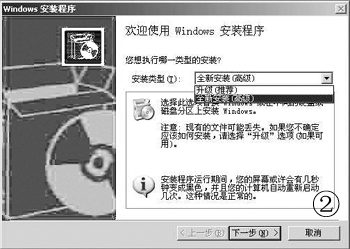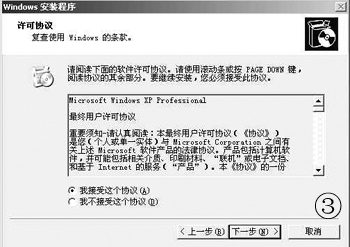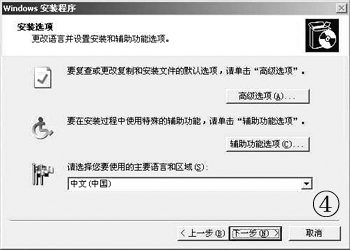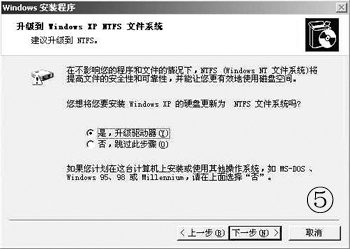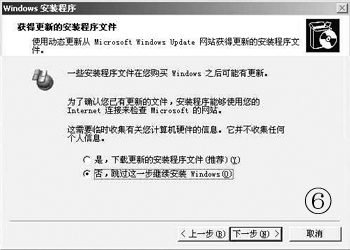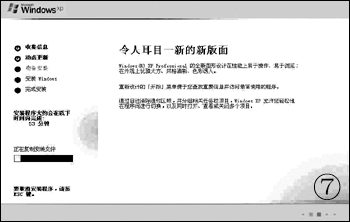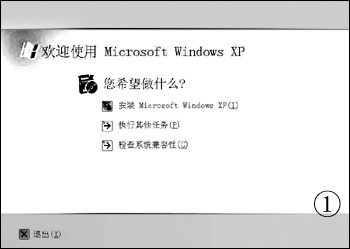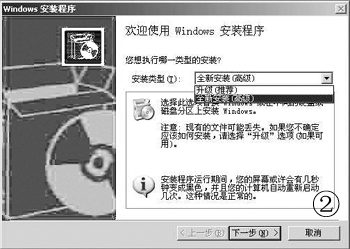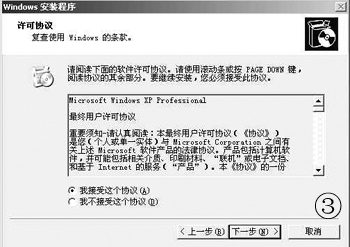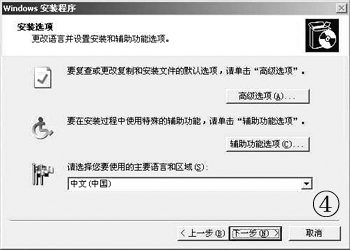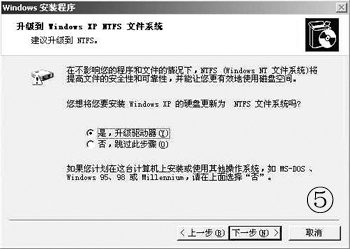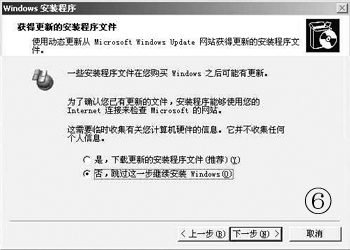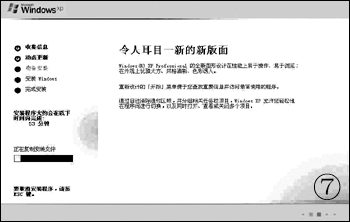安裝前的准備與策略
提示
由於Windows
和DOS都不支持NTFS分區格式
所以為了方便起見
先將所有的分區均格式化成FAT
文件系統
假設現在你的硬盤上什麼也沒有
以筆者剛剛格式化完的
GB硬盤為例
使用最傳統的方法
開機→軟盤啟動→使用Fdisk分區→Format格式化
將其劃分為C
D
E
F四個邏輯分區
各分區大小及用途建議如下
C區
GB
安裝Windows
系統
D區
GB
安裝Windows XP系統
E區
GB
安裝辦公軟件以及存放學習資料
F區
GB
這個稍微大點
用於安裝一般的應用程序以及游戲軟件
提示
我們一般都將Windows
安裝在C盤
而將Windows XP安裝在D盤
為什麼不能將Windows XP與Windows
安裝在同一個盤呢?這是因為Windows XP的系統目錄也是Windows
與Windows
同在一個盤的話會覆蓋掉Windows
下的某些系統文件
導致Windows
的不可使用
這一點請注意
千萬不能將Windows
和Windows XP安裝在同一個分區下
安裝Windows
提示
用戶要將Windows
/Me/NT/
等系統與Windows XP實現多系統共存的話
應當先安裝Windows
/Me/NT/
系統
最後才安裝Windows XP
這樣
Windows XP才能夠識別出上述系統並建立多系統引導菜單
如果您顛倒了安裝的順序
先安裝了Windows XP
再安裝Windows
或其他系統
您將會遇到很大的麻煩
甚至導致Windows XP無法正常使用
請務必記住這一點
安裝Windows
的方法很簡單
先是設置從光盤啟動
將Windows
的安裝光盤放進CD
ROM
按照提示一步一步地安裝
大家早有接觸
不再多說
好
現在你的C盤上已經有了一個Windows
系統
下面重點介紹如何在此基礎上安裝Windows XP
安裝Windows XP
請按圖示一步步操作
安裝Windows XP
啟動計算機
進入Windows
將Windows XP的安裝光盤放入CD-ROM
系統會自動引導光盤
出現如圖
所示的畫面
選擇最上面的一項
安裝Microsoft Windows XP
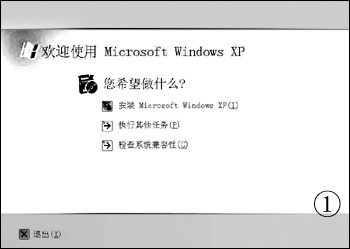
選擇安裝類型
由於要保留原有的Windows
系統
所以應該在下拉列表中選擇
全新安裝(高級)
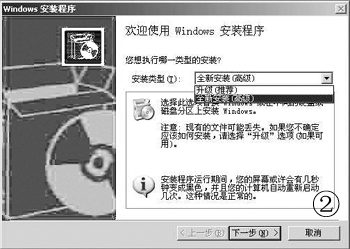
點擊
下一步
按鈕
選擇
我接受這個協議
繼續點擊
下一步
輸入
產品密鑰
(在Windows XP安裝光盤包裝合上)
輸入後點擊
下一步
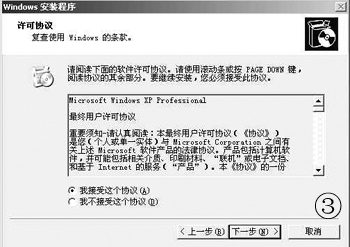
選擇主要使用的語言和區域
在下拉列表中選擇
中文(中國)
其他可以按照默認的設置
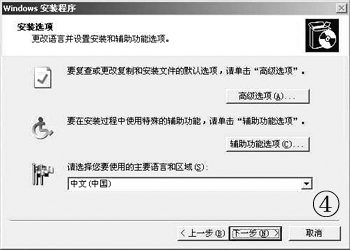
到了為Windows XP所在的分區選擇文件系統格式的時候了
如果想提高數據的安全性
就選擇
是
升級驅動器
將該分區格式化成NTFS格式
如果想在Windows
和DOS下都能訪問該分區
就選擇
否
跳過此步驟
保留原有的FAT
格式
我們推薦保留FAT
格式
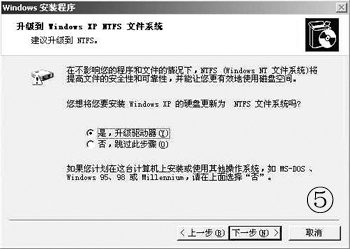
點擊
下一步
Windows XP要檢查你的光盤文件是否更新
不必檢查
選擇
否
跳過這一步繼續安裝Windows
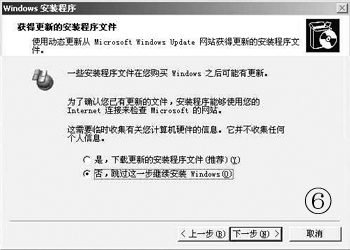
開始安裝Windows XP!
接下來只要按照提示去做就能完成Windows XP的安裝
很容易掌握
其實
所謂的多系統安裝就是這麼簡單
安裝完成後
引導菜單會自動出現
讓你選擇是以Windows
啟動還是以Windows XP啟動
當然
安裝到這裡並沒有完成
還有一些必需的設置
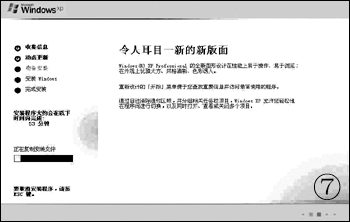
From:http://tw.wingwit.com/Article/Common/201311/5279.html